Как добавить администратора на свою страницу Facebook и управлять ролями бизнес-страницы
Опубликовано: 2021-02-28Время от времени вы или кто-то, с кем вы работаете, наверняка спросят или будут искать в Google « Как добавить администратора на страницу Facebook » или «Как добавить людей на мою страницу Facebook».
Так что если это вы, хорошие новости, вы находитесь в правильном месте!
Facebook позволяет добавлять на вашу Страницу людей с разными уровнями разрешений. И нет ограничений на количество людей, которые могут иметь роль на бизнес-странице Facebook.
Давайте перейдем прямо к делу. Вот как добавить администратора на свою страницу Facebook!
Присоединяйтесь к сегодняшнему вебинару с Ларри Кимом!
Или зарегистрируйтесь для бесплатного воспроизведения
Узнайте все о НОВЫХ инструментах от MobileMonkey до 10-кратного увеличения вовлеченности в Instagram с помощью автоматизации обмена сообщениями.

Как добавить администратора на страницу Facebook
Начнем с короткой версии.
Вот как добавить администратора на свою страницу Facebook:
- Шаг 1. Перейдите на вкладку « Настройки » на вашей бизнес-странице Facebook.
- Шаг 2. Откройте меню « Роли страницы » в левом столбце.
- Шаг 3. Введите имя или адрес электронной почты в поле и выберите человека из появившегося списка.
- Шаг №4. Нажмите « Редактор» , чтобы выбрать роль из раскрывающегося меню, выберите « Администратор» и нажмите « Добавить ».
- Шаг № 5. Новый администратор получает уведомление. Существующие роли страницы = Ожидание.
- Шаг №6. Новая роль Страницы принята. Существующие роли страницы = приняты.
Имейте в виду, что если вы не являетесь друзьями человека, которого добавляете, ему придется принять ваше приглашение, прежде чем он сможет начать помогать вам в управлении вашей Страницей.
Если вам нужно узнать, как редактировать роли Страницы Facebook на бизнес-странице, перейдите сюда.
А теперь полная версия того, как добавить администратора на страницу Facebook с пошаговыми скриншотами!
Шаг 1. Перейдите на вкладку «Настройки» на вашей бизнес-странице Facebook.
Перейдите на свою бизнес-страницу Facebook и найдите вкладку «Настройки» в нижней части строки меню в левой части страницы.
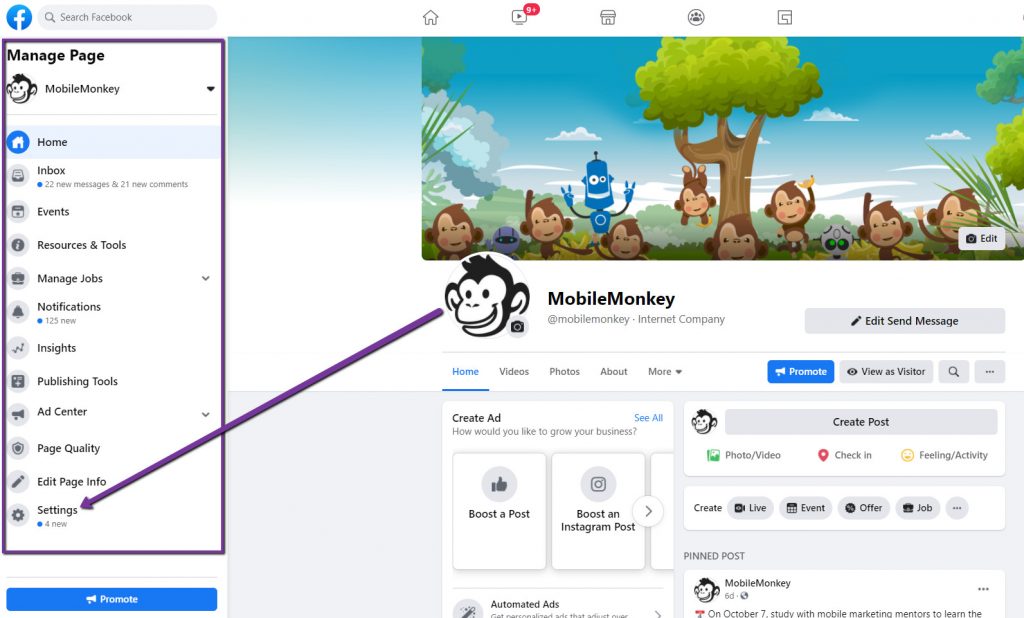
Шаг 2. Меню ролей на странице Facebook
В меню «Роли страницы» вы можете управлять каждой ролью на своей странице.
Нажмите на вкладку «Роли страницы» в строке меню в левой части страницы. Откроется меню «Роли страницы».
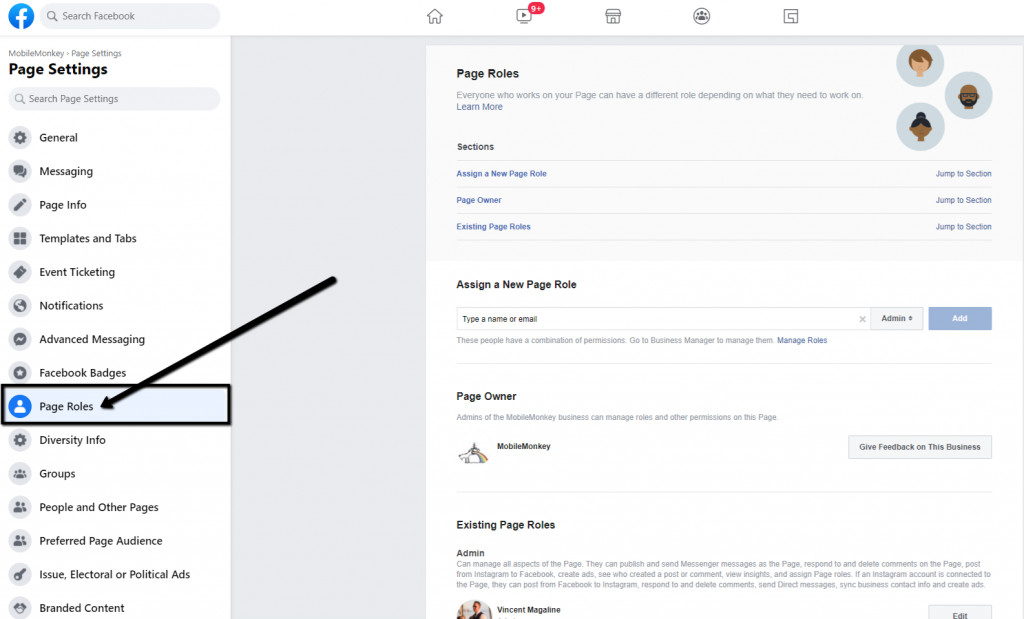
Шаг 3. Добавьте администратора на свою бизнес-страницу Facebook
В разделе «Назначить новую роль страницы» начните вводить имя человека, которого вы хотите назначить странице. Выпадающее меню предложит вам предложения, и вы сможете выбрать из него человека, которого хотите.
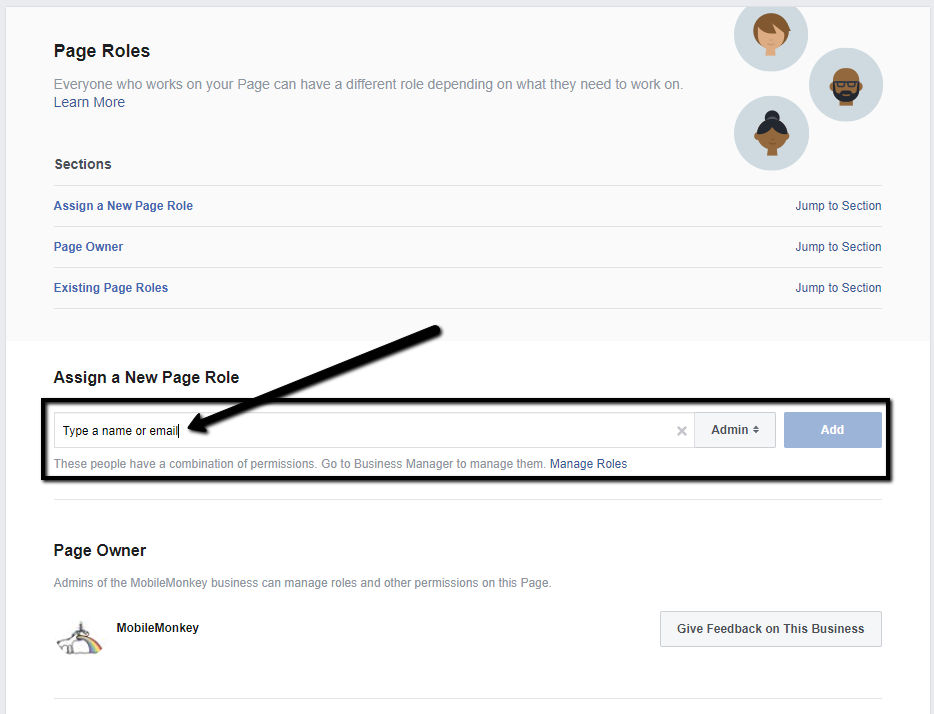
Как только у вас будет правильное имя, нажмите «Добавить». Затем Facebook предложит вам повторно ввести пароль, чтобы убедиться, что изменения вносите именно вы.
Примечание. Появится всплывающее напоминание, выделенное синим цветом: « Если вы добавляете нового администратора на свою Страницу, имейте в виду, что у него будут те же права, что и у вас, для внесения изменений на этой Странице . ”
Шаг №4. Назначьте новую роль страницы для администратора
Также в разделе «Назначить новую роль страницы» щелкните меню рядом с их именем, чтобы выбрать параметр «Администратор».
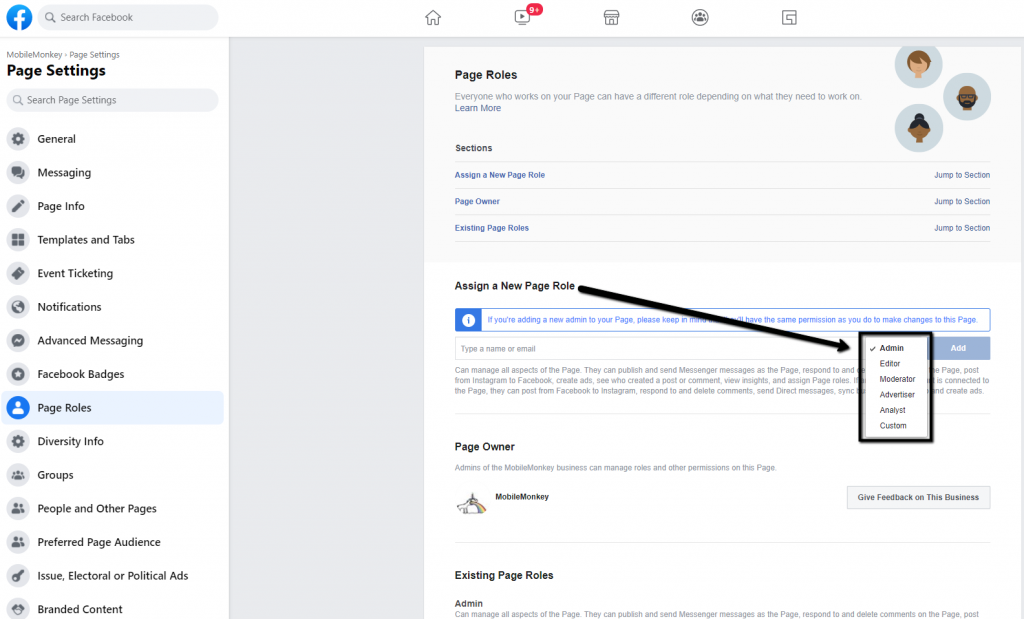
Вы можете установить несколько разных ролей, каждая из которых имеет разные разрешения, которые будут отображаться под строкой поиска при выборе любой из следующих ролей страницы:
- Администратор
- редактор
- Модератор
- Рекламодатель
- Аналитик
- Обычай
Шаг № 5. Существующие роли страницы – на рассмотрении
По-прежнему в меню «Роли страницы» в разделе «Существующие роли страницы» имя человека теперь будет отображаться с сообщением «ожидание» рядом с ним красным цветом.
Шаг №6. Существующие роли страницы — принимаются
Наконец, последний шаг о том, как добавить администратора на страницу Facebook!
Как только человек, которому вы назначили эту роль страницы, получит уведомление, он сможет принять его, и его роль отобразится в разделе «Существующие роли страницы».
ПОЛУЧИТЕ НОВЫЕ ИНСТРУМЕНТЫ INSTAGRAM ОТ MOBILEMONKEY
Увеличивайте количество подписчиков в Instagram и увеличивайте вовлеченность с помощью новых инструментов для влиятельных лиц, художников, брендов и компаний D2C. Зарегистрируйтесь, чтобы первыми использовать инструменты, которые генерируют элитное взаимодействие через Instagram DM.
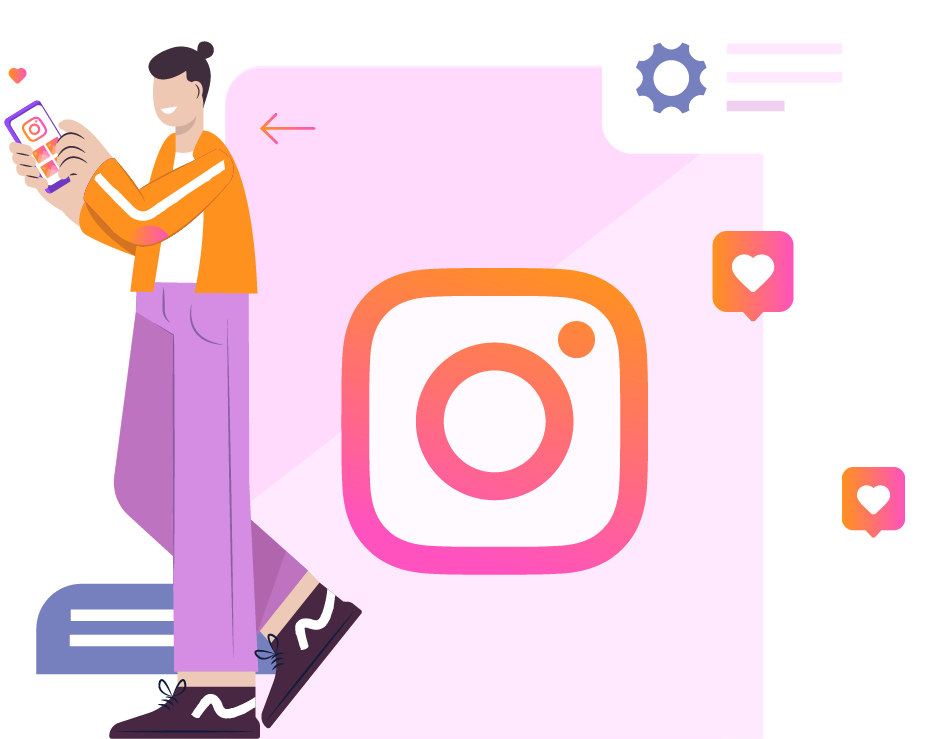
Как изменить роли страницы на бизнес-странице Facebook
Шаг 1. Найдите раздел «Существующие роли страницы» в меню «Роли страницы».
В разделе «Существующие роли страницы» показаны все люди на вашей странице, классифицированные по их разрешениям.
Например, у вас может быть несколько человек под администратором и один человек под модератором.
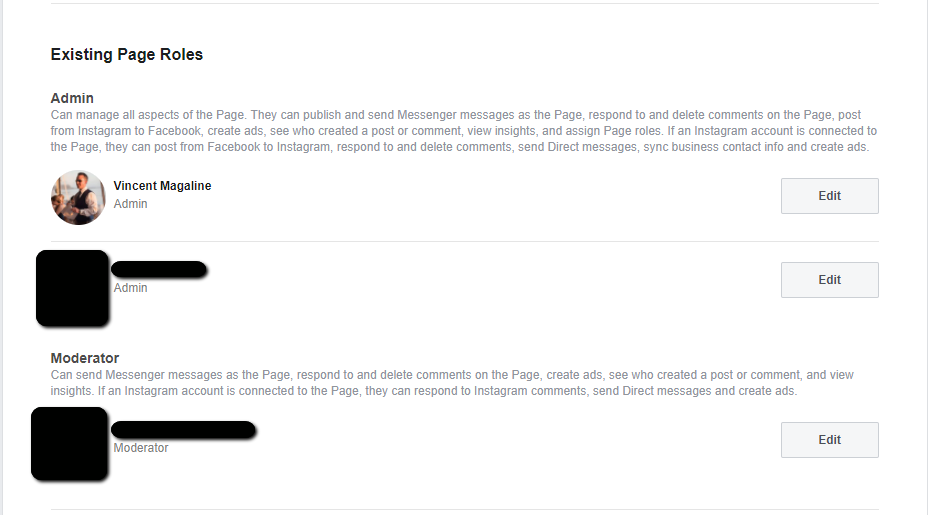
Шаг 2. Как изменить существующие роли страницы
Существующие роли страницы организованы по количеству разрешений, которыми они обладают.
Вы также можете использовать это меню для редактирования разрешений для каждого человека на вашей странице. Поэтому, если у вас уже есть кто-то в качестве редактора, вы можете изменить его на администратора, нажав кнопку «Изменить» справа.
Когда вы нажмете «Изменить», появится раскрывающееся меню, позволяющее выбрать другую роль для этого человека. Таким образом, нет необходимости снова добавлять их на свою страницу.
Вы также можете использовать эту часть меню, чтобы удалить людей со своей страницы.
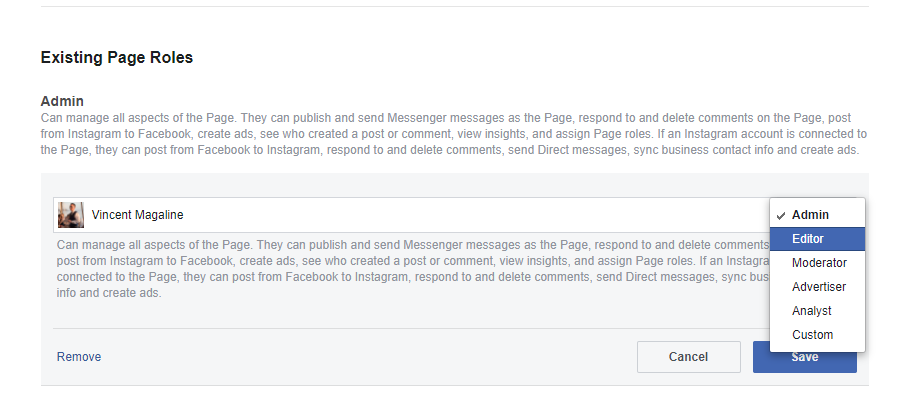
На этом мы заканчиваем , как добавить администратора на страницу Facebook . Мы надеемся, что это было полезно!
Вы занимаетесь маркетингом на Facebook?
Если вы занимаетесь цифровым маркетингом, скорее всего, одним из ваших основных каналов является Facebook.
Знаете ли вы, что вы можете использовать Facebook Messenger для бизнеса? Ответили ли вы «Да» или «Нет», не имеет значения. Важно то, что более 1,5 миллиарда человек активно пользуются чатом Facebook Messenger.
Однако менее 1% компаний взаимодействуют со своей аудиторией на этом проверенном канале.
Таким образом, Messenger предоставляет редкую возможность взаимодействовать с потребителями через неиспользованный и очень привлекательный маркетинговый канал.
Присоединяйтесь к сегодняшнему вебинару с Ларри Кимом!
Или зарегистрируйтесь для бесплатного воспроизведения
Узнайте все о НОВЫХ инструментах от MobileMonkey до 10-кратного увеличения вовлеченности в Instagram с помощью автоматизации обмена сообщениями.

Важные следующие шаги
- Создайте свою собственную автоматическую воронку продаж в MobileMonkey уже сегодня. Начните бесплатно сегодня.
- Обсуждайте и узнавайте о чат-ботах с другими энтузиастами. Присоединяйтесь к MobileMonkey Island, нашей группе Facebook, состоящей из 40 000 маркетологов и предпринимателей, которые готовы поддержать вас.
- Улучшайте свои маркетинговые показатели с Chatbot University — бесплатным учебным пособием по чат-ботам и учебным центром для чат-маркетологов.
Часто задаваемые вопросы о том, как добавить администратора на бизнес-страницу Facebook
В: Как добавить администратора на мою страницу в Facebook?
A: Шаги о том, как добавить администратора на страницу Facebook со вкладки настроек:
- Войдите в свою учетную запись Facebook. Перейдите в «Настройки» в меню левой боковой панели.
- Вы попадете на страницу общих настроек страницы. Выберите «Роли страницы» в меню левой боковой панели.
- Введите имя человека, которого вы хотите назначить странице, в разделе «Назначить новую роль страницы». В выпадающем меню вы сможете выбрать нужного вам человека.
- Используя раскрывающееся меню рядом с их именем, вы можете выбрать их роль.
- Выберите опцию «Администратор» из выпадающего меню.
Вы увидите сообщение, в котором говорится: «При добавлении нового администратора на вашу Страницу имейте в виду, что у него будут те же разрешения, что и у вас».

- Чтобы убедиться, что изменения вносите именно вы, Facebook предложит вам повторно ввести пароль. Нажмите «Добавить», когда у вас будет правильное имя.
- В разделе «Существующие роли страницы» имя человека теперь будет отображаться с красным сообщением «ожидание».
- Получив уведомление, пользователь может принять его, и его роль будет добавлена на страницу в разделе «Существующие роли страницы».
Каждый человек на вашей странице отображается в соответствии с его разрешениями. Например, вы можете назначить одного человека на должность администратора, а другого — на должность редактора.
Вы можете найти пошаговые инструкции в верхней части этой статьи.
В: Каковы различные роли страницы Facebook?
О: Существует шесть различных ролей страницы Facebook:
- Администратор — имеет полный контроль над страницей и может добавлять и удалять других администраторов.
- Редактор — может редактировать страницу, добавлять фотографии и видео и публиковать как страницу.
- Модератор — может удалять и скрывать комментарии, сообщения и фотографии.
- Аналитик — может видеть информацию и данные о производительности для страницы.
- Маркетолог — может создавать рекламу и просматривать статистику по рекламе.
- Разработчик — может создавать приложения для страницы и управлять ими.
В: Как изменить роль существующей страницы Facebook?
О: Вы можете изменить роль существующей страницы Facebook, выполнив следующие действия:
- Перейдите в меню «Роли страницы».
- Выберите раздел «Существующие роли страницы».
- Справа найдите человека, которому хотите изменить роль, и нажмите на кнопку «Редактировать».
- Появится раскрывающееся меню, позволяющее выбрать другую роль для этого человека.
- Нажмите на кнопку «Сохранить», когда закончите.
Вы также можете использовать эту часть меню, чтобы удалить людей со своей страницы.
В: Как удалить администратора с моей страницы в Facebook?
О: Вы можете удалить администратора со своей страницы Facebook, выполнив следующие действия:
- Перейдите в меню «Роли страницы».
- Выберите раздел «Существующие роли страницы».
- Справа найдите человека, которого хотите удалить, и нажмите на кнопку «Удалить».
- Нажмите на кнопку «Подтвердить».
Человек будет удален с вашей страницы и больше не будет иметь прав администратора.
В: Как лучше всего управлять ролями на странице Facebook?
О: Лучший способ управлять ролями страницы Facebook — использовать раздел «Существующие роли страницы» в меню «Роли страницы». Это позволяет вам увидеть список всех людей, которые имеют права администратора, редактора, модератора или аналитика для вашей страницы. Затем вы можете изменить их роль или удалить их со своей страницы.
В: Почему я не могу добавить администратора на свою страницу в Facebook?
О: Администратор вашей страницы Facebook должен иметь учетную запись Facebook, будь то личный профиль или бизнес-аккаунт. Страницы Facebook являются независимыми объектами, и администраторы могут быть невидимы для тех, кому они нравятся. Мы также заметили, что человек, добавляющий права администратора новому пользователю, должен дружить с новым администратором на Facebook.
Ввод адреса электронной почты в раздел «Начните вводить имя или адрес электронной почты» на экране «Управление администраторами», расположенном в разделе «Редактировать профиль» на вашей странице, не позволит Facebook зарегистрировать этого человека, если он уже не является участником Facebook.
В: Могу ли я иметь 2 администраторов на странице Facebook?
О: Страница может иметь столько администраторов, сколько пожелает. Вы можете добавить администратора, посетив «Страницу редактирования» на временной шкале, нажав «Роли администратора» и выбрав «Добавить другого администратора». Примечание: Чтобы стать админом, пользователю должна понравиться ваша страница.
В: Где находится панель администратора на Facebook?
О: Панель администратора скрыта в правом верхнем углу вашей страницы Facebook. Вы можете получить к нему доступ, нажав на значок шестеренки. Это даст вам меню с несколькими различными вариантами, включая «Роли страницы».
Имейте в виду, что Facebook постоянно меняет свой макет и функции, поэтому некоторые из этих инструкций могут быть устаревшими. Чтобы получить самые точные и актуальные инструкции, посетите Справочный центр Facebook.
В: Какова самая высокая роль страницы Facebook?
О: Самая высокая роль на странице Facebook — администратор. Администратор имеет полный контроль над страницей и может добавлять и удалять других администраторов.
В: Может ли страница Facebook быть администратором другой страницы?
О: Администратор Страницы Facebook может добавить другого администратора, если у нового администратора также есть учетная запись Facebook и он дружит с первоначальным администратором на Facebook или первоначальный администратор знает адрес электронной почты, связанный с учетной записью Facebook нового администратора.
В: Как узнать, кто является администратором на странице Facebook?
О: Перейдите на вкладку «Настройки» в правом верхнем углу страницы и найдите раздел «Роли страницы» слева. В Справочном центре Facebook вы можете узнать больше о каждой из ролей и их возможностях. Вся информация о ролях для Страницы будет видна и редактируема, если вы являетесь администратором Страницы.
Q: Как узнать, кто опубликовал страницу?
О: Имя человека, который опубликовал, появится под именем вашей Страницы рядом с Published by. Всякий раз, когда к Странице добавляется комментарий, имя человека, оставившего комментарий, будет отображаться рядом с полем Комментарий. Вы должны помнить, что эту информацию смогут видеть только люди, которые помогают управлять вашей Страницей.
В: Что такое пользовательская роль страницы на Facebook?
О: Пользовательские роли администратора Facebook, например, позволяют одному администратору планировать и создавать публикации и комментарии, лишая его возможности публиковать. Существует настраиваемая роль администратора Facebook, которая позволяет одному члену команды публиковать и комментировать, но не публиковать.
В: Может ли редактор удалить администратора со страницы Facebook?
О: Как только вы удалите кого-то из администраторов, он больше не сможет удалять участников или администраторов, добавлять новых администраторов или редактировать описания или настройки групп. Если создатель группы не покинет группу по собственному желанию, создатель группы не может быть удален с прав администратора.
В: В чем разница между редактором и администратором на Facebook?
A: Самая мощная и контролирующая роль — администратор. Вторая по значимости роль — редактор. Редакторы могут делать все, что могут администраторы, кроме управления другими ролями и настройками страницы. Модераторы несут ответственность за управление людьми, комментариями, сообщениями и рекламой.
В: Почему я не могу найти роли Страницы на Facebook?
О: Вы можете найти настройки ролей на странице Facebook, перейдя на свою бизнес-страницу Facebook и щелкнув параметр «Настройки» с левой стороны. Отсюда выберите Роли страницы. На этой странице вы можете увидеть список людей, которые имеют доступ к вашей Странице. Добавляйте или удаляйте людей из существующих ролей Страницы.
В: Почему я не являюсь администратором своей страницы в Facebook?
О: Поскольку технически вы все еще являетесь участником, вы считается участником. Продвинуться вперед можно только в том случае, если вы уйдете со своей текущей должности. Для этого нажмите «Настройки» на левой панели, нажмите «Роли страницы» (также на этой панели), нажмите «Изменить» под своей учетной записью, а затем выберите «Удалить».
Другой возможный путь — попросить другого администратора Страницы пригласить вас в качестве администратора Страницы.
В: Как мне вернуться к администратору на Facebook?
О: Если вы администратор:
- Нажмите на изображение своего профиля в верхнем левом углу Facebook.
- Щелкните страницы.
- Зайдите на свою Страницу и нажмите «Еще».
- Чтобы изменить роли страницы, нажмите «Изменить настройки».
- Вы можете изменить роль любого сотрудника, нажав рядом с его именем. После ввода пароля вы сможете изменить роль.
- Выберите новую роль и нажмите «Сохранить».
В: Почему приглашение администратора страницы Facebook не отображается?
О: Приглашение на роль Страницы не отображается ни в одном месте? Если у вас возникли проблемы с поиском уведомления, обратитесь к своему менеджеру по работе с клиентами. Он или она отменит приглашение и отправит его снова. Чтобы он не был похоронен в вашем списке уведомлений, обязательно проверьте свои уведомления как можно скорее.
В: Как мне принять запрос администратора страницы Facebook?
О: Вот пошаговое руководство по принятию администратора страницы:
- Войти на Facebook
- В столбце «Обзор» в левой части новостной ленты нажмите «Страницы».
- Выберите «Приглашения»
- Перейдите на страницу приглашения администратора и нажмите принять
В: Могу ли я управлять страницей Facebook без администратора?
О: Если вы не считаетесь администратором страницы Facebook, которой вы владеете или управляете, сначала вы должны перейти на соответствующую страницу и выбрать опцию «Страница отчета», которую можно найти, нажав на 3 точки.
Нажмите «Это ваша интеллектуальная собственность» в нижнем углу, когда вас спросят, почему вы сообщаете о странице.
После этого вы будете перенаправлены на страницу, на которой изложены политики Facebook и способы подачи претензии.
В: Несут ли администраторы группы Facebook ответственность за контент?
О: В обязанности администратора группы Facebook не входит отслеживание содержимого или поведения участников группы. Согласно Facebook, роль администратора не включает в себя мониторинг контента и поведения.
Вот что делать дальше:
Ищете дополнительные пошаговые руководства и полезные ресурсы, например, как создать опрос на Facebook или список бесплатных рекламных сайтов?
- Посетите блог MobileMonkey Growth Marketing, чтобы узнать обо всем, что связано с маркетингом на Facebook и многоканальными чат-ботами.
- Обсуждайте и узнавайте о чат-ботах с другими энтузиастами. Присоединяйтесь к MobileMonkey Island, группе Facebook, в которую входят более 35 000 маркетологов и предпринимателей, готовых поддержать вас.
- Повысьте эффективность своего маркетинга с помощью многоканальной стратегии и узнайте, почему технология OmniChatⓇ от MobileMonkey обладает инструментами, позволяющими выделить ваш маркетинг среди конкурентов.
